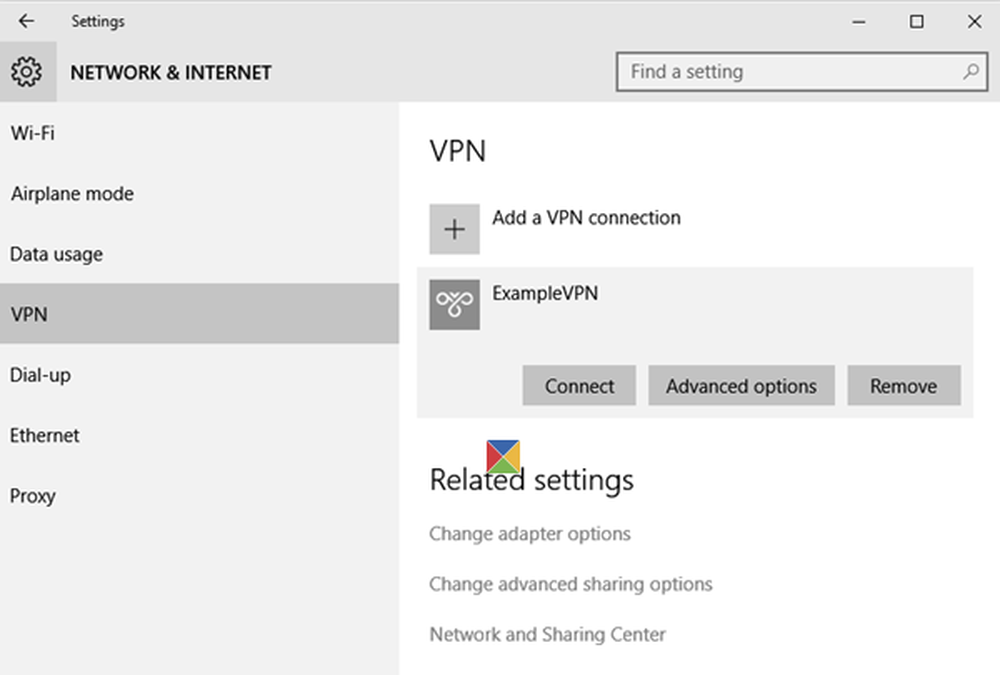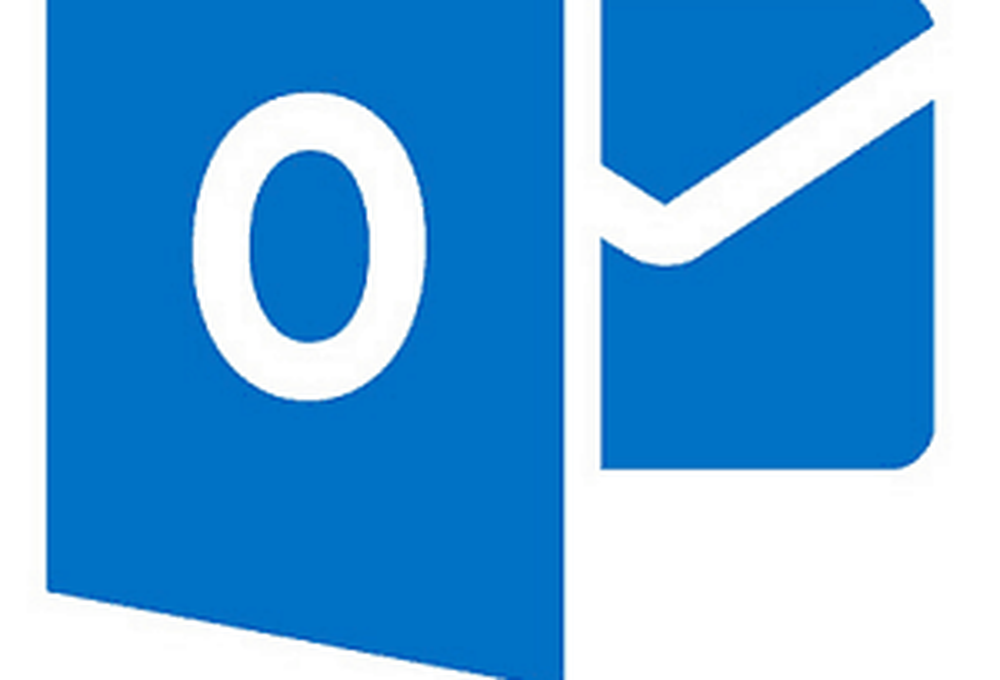Comment configurer la synchronisation sélective pour Dropbox


Si vous utilisez Dropbox au travail, il y a de bonnes chances que vous ne souhaitiez pas télécharger le contenu de tous vos dossiers. Certains de vos dossiers Dropbox peuvent contenir des données personnelles ou des éléments inappropriés pour votre lieu de travail. Pour éviter tout problème, nous pouvons utiliser Dropbox. Synchronisation sélective. Selective Sync gardera vos données sauvegardées dans le cloud Dropbox, mais empêchera un ordinateur particulier de télécharger les fichiers que vous estimez indignes..
Qu'est-ce que la synchronisation sélective exactement??
Par défaut, Dropbox est configuré pour synchroniser tous vos dossiers Dropbox sur votre ordinateur. Vous pouvez changer cela en utilisant Sélectif Sync lors de l’installation de Dropbox, mais vous pourrez également le modifier ultérieurement. La synchronisation sélective fait exactement ce que cela ressemble. Il vous permet de sélectionner les dossiers de votre stockage sur le cloud Dropbox que vous souhaitez télécharger sur un ordinateur synchronisé avec votre compte Dropbox..
Comme cela a été dit, cela peut être utile pour le travail, mais cela pourrait également être utile dans de nombreuses autres situations, telles que l'école. Ou alors, vous avez peut-être un fichier Dropbox particulier contenant plus de 10 Go de données et vous n'avez pas besoin de synchroniser cela; vous pouvez simplement désactiver le dossier surchargé!

Prêt à le configurer? Faisons le!
Étape 1
En supposant que Dropbox soit déjà installé et en cours d'exécution, Clic-droit l'icône Dropbox dans la barre des tâches. Dans le menu qui apparaît Sélectionner Préférences…

Étape 2
Dans la fenêtre Préférences Dropbox, Cliquez sur la Avancée onglet puis Cliquez sur la Synchronisation sélective… bouton.

Étape 3
Voici la partie amusante. Parcourez tous vos dossiers Dropbox et ne laissez que Vérifié ceux que vous souhaitez télécharger. Tout dossier non vérifié restera sur le cloud Dropbox et ne sera pas téléchargé sur l'ordinateur. Si un dossier est déjà téléchargé, sans vérification, il sera supprimé localement de votre ordinateur, mais il restera en ligne dans votre compte Dropbox..

Étape 4
Dropbox affichera un message de confirmation juste pour être sûr. Cliquez sur D'accord enregistrer les modifications. 
Terminé!
Maintenant vous avez Synchronisation sélective mis en place sur votre ordinateur. Vous devrez répéter cette procédure pour chaque ordinateur sur lequel vous souhaitez configurer la synchronisation Dropbox, mais vous souhaiterez probablement la personnaliser différemment pour chaque ordinateur..